ホームページ >システムチュートリアル >Windowsシリーズ >Windows 10 Home Edition のパスワード有効期限の問題を解決する方法
Windows 10 Home Edition のパスワード有効期限の問題を解決する方法
- WBOYWBOYWBOYWBOYWBOYWBOYWBOYWBOYWBOYWBOYWBOYWBOYWB転載
- 2024-01-18 11:39:19806ブラウズ
Win10 システム ユーザーの多くは、コンピューター上の重要な個人情報を保護するために、個人アカウントのログイン パスワードを設定することに慣れています。しかし、日常的に使用していると、ログイン時にアカウントのパスワードの有効期限が切れていると表示され、アクセスを続けることができないというトラブルに遭遇する人も少なくありません。
Win10 Home Edition でパスワードの有効期限が切れているというメッセージが表示された場合の対処方法
1. まずキーボード ショートカット「Win R」を押してファイル名を指定して実行ダイアログ ボックスを表示し、コマンド「lusrmgr. msc」を選択してEnterを押します。
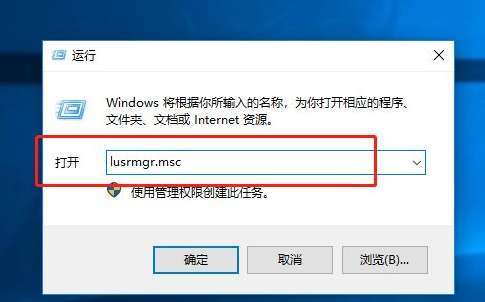
#2. 新しいインターフェースが表示されたら、左側のオプション「ユーザー」をクリックし、管理者アカウント「Administrator」を見つけます。
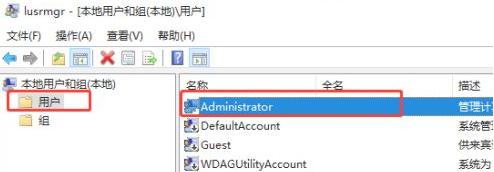
#3. 次に、項目にマウス カーソルを合わせ、右クリックして [プロパティ] を選択し、新しいウィンドウを開きます。
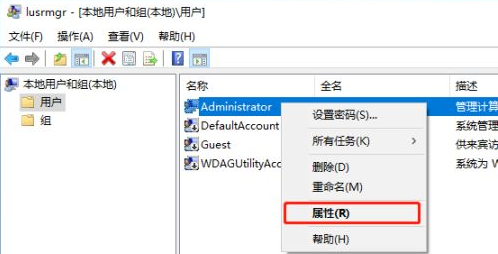
#4. 指定されたウィンドウのガイダンスに従って、「パスワードを無期限にする」オプションが利用可能であることを確認します。
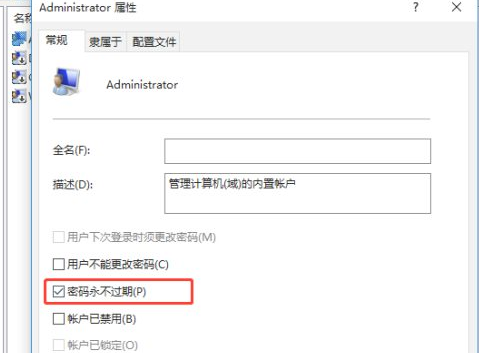
#5. 最後に、コンピュータを再起動するだけで、上記のすべての操作が有効になり、問題は解決されます。
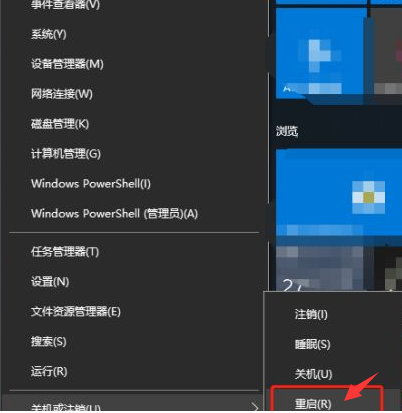
以上がWindows 10 Home Edition のパスワード有効期限の問題を解決する方法の詳細内容です。詳細については、PHP 中国語 Web サイトの他の関連記事を参照してください。
声明:
この記事はsomode.comで複製されています。侵害がある場合は、admin@php.cn までご連絡ください。

